PRIXTON DV 650 Manuel utilisateur
PDF
Télécharger
Document
MULTISPORT PRIXTON DV650 WIFI Caractéristiques Déclencheur/Bouton de sélection Wi‐Fi ON/OFF Fente micro SD Microphone Mise en marche/Bouton de mode Voyant d'état de la batterie Port micro USB Lentille Port micro HDMI Voyant d'état de la batterie Bouton Haut Haut‐parleurs Écran Voyant d'état de charge de batterie la Bouton Bas Menu Verrou du couvercle de la batterie Couvercle de la batterie Carcasse résistante à l'eau Verrou Bouton Bouton Haut Mise en marche/Bouton de mode Bouton Bas/déclencheur Accessoires Carcasse résistante à l'eau Monture pour la barre Monture 2 Monture Adhésifs Manuel Câble USB Fixation pour le casque Clip Sangles Monture 1 Batterie 1. Vidéo Enregistrer une vidéo 2. Lecture (événement, vidéo ou JPG) 3. Configuration (réglages de la vidéo, des photos et du système) Pour accéder aux réglages de la vidéo, appuyez sur le mode vidéo puis sur le bouton Bas. Pour accéder aux réglages de la photo, appuyez sur le mode photo puis sur le bouton Bas. a. Réglages de la vidéo Il est possible de choisir parmi différentes configurations, comme la taille de la pellicule : 1080P 30 fps et 720P 60 fps Carte micro 1080p 30 fps 720p 60 fps SD 32 GB 240 min 320 min 16 GB 120 min 160 min 8 GB 60 min 80 min 4 GB 30 min 40 min Il est également possible de choisir la qualité de la vidéo, le mode continu, la balance des blancs, la détection des mouvements (utile lorsque vous êtes en mode conduite pour économiser la batterie et l'espace mémoire) et la surimpression de la date. b. Réglages de la photo : Vous pouvez sélectionner différentes résolutions jusqu'à 12 MP, la balance des blancs, le mode conduite/minuterie, rafale et surimpression de la date. c. Réglages du système : 1) Son : mise en marche/arrêt, démarrage 1/2/3/aucun, sifflet allumé/éteint, volume 0/1/2/3 2) Fréquence de l'énergie : 50 Hz/60 Hz/auto 3) Protection de l'écran : éteint/1 min/3 min/5 min 4) Économie de l'énergie : éteint/1 min/3 min/5 min 5) Date et heure : AAAA/MM/JJ 6) Langue : anglais/chinois simplifié/chinois traditionnel/français/espagnol/italien/ portugais/néerlandais/polonais/russe/japonais 7) Format : Non/Oui 8) Mode IR Tout réinitialiser : Non/Oui 10) Version Capture de vidéos et de photos Pour enregistrer une vidéo ou prendre une photo, appuyez sur le bouton OK/mode déclencheur. Stockage/cartes micro SD Cette caméra est compatible avec les cartes mémoire micro SD, micro SDHC et micro SDXC de capacité 4 GB, 16 GB et 32 GB. Vous devrez utiliser une carte Micro SD d'une vitesse de classe 10. Nous vous recommandons d'utiliser des cartes mémoire de marque afin de garantir une fiabilité optimale pendant les activités intenses. Chargement de la batterie Si la batterie descend à 0 % alors que vous êtes en train d'enregistrer, la caméra sauvegardera le fichier puis s'éteindra. Pour charger la batterie : 1. Branchez la caméra à un ordinateur ou à une prise USB. 2. Le voyant de l'état de charge de la batterie restera allumé tant que la batterie est en charge. 3. Le voyant de l'état de charge de la batterie s'éteindra lorsqu'elle sera totalement chargée. Connexion avec l'application iSmart DV L'application iSmart DV vous permet de contrôler votre caméra à distance en utilisant un smartphone ou une tablette. Caractéristiques : Inclut le contrôle complet de la caméra, un aperçu en direct, la lecture des photos, le partage des contenus et plus encore. 1. Téléchargez l'application iSmart DV sur votre téléphone ou votre tablette depuis l’App Store d’Apple ou Google Play. 2. Appuyez sur le bouton de mise en marche/mode pour allumer la caméra. 3. Appuyez 3 secondes sur le bouton OK/déclencheur, jusqu'à ce qu’apparaisse le message « en attente de la connexion au Wi‐Fi ». 4. Dans les réglages Wi‐Fi de votre téléphone ou de votre tablette, connectez‐vous au réseau appelé « Action Cam », suivi d'une série de chiffres. 5. Saisissez le mot de passe « 1234567890 » 6. Ouvrez l'application iSmart DV sur votre téléphone ou votre tablette. Application Si vous ne trouvez pas l'application dans votre boutique, vous pourrez la télécharger en scannant les codes QR suivants : ">
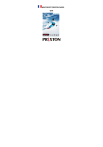
Lien public mis à jour
Le lien public vers votre chat a été mis à jour.